Доброго часу доби. Сьогодні розглянемо другий варіант запису образу на флеш-карту. Він менш універсальний, ніж перший, так як підходить тільки для файлів .iso, але ця програма є абсолютно безкоштовною, що робить її дуже привабливою для використання. Притому вона дуже проста в управлінні, адже вона створена тільки для того, щоб записувати образи на USB-флеш-карти, в чому ви дуже скоро переконаєтеся. Отже, почнемо.
1) Для початку нам потрібно завантажити і встановити програму. Для цього йдемо на її офіційну сторінку по посиланню http://www.isotousb.com/. Завантажуємо, встановлюємо і запускаємо програму:
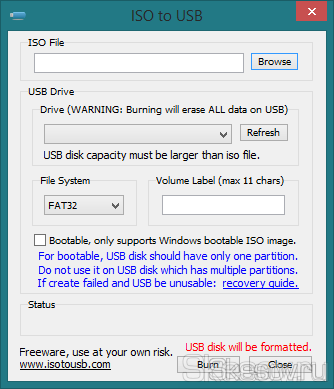
Як бачите, інтерфейс програми дуже простий. У верхньому розділі «ISO File» ми вибираємо наш файл образу для запису. У нижньому «USB Drive» ми вибираємо флеш-накопичувач (Drive), на який будемо проводити запис (є кнопка Refresh для оновлення списку), файлову систему (File System), в якій буде проводитися запис, назва нашого майбутнього диску (Volume label), а також включення режиму завантажувального диска (Bootable). Остання функція працює тільки з завантажувальними секторами для операційних систем сімейства Windows. Для нього забороняється використовувати USB-накопичувачі з декількома локальними розділами. В розділі «Status» буде показуватися прогрес запису образу на флеш-карту. Програма постійно нагадує, що перед записом зітруться всі дані на флеш-носії.
2. Отже, тиснемо кнопку «Browse» і вибираємо образ, який ми хочемо записати.
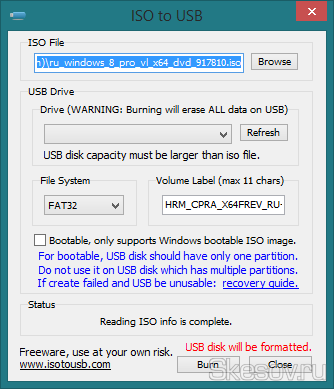
Програма сама візьме ім’я диска з образу, але його можна змінити.
3. Вибираємо диск для запису, для цього відкриваємо випадаючий список «Drive»:
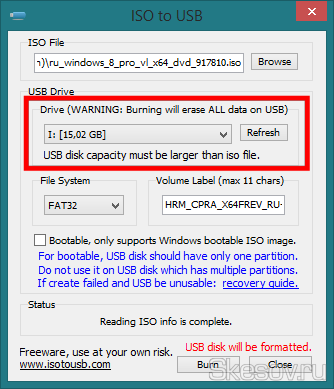
4. Так як я записую образ інсталяційного пакету Windows 8, мені потрібно поставити галочку для створення завантажувального диска:
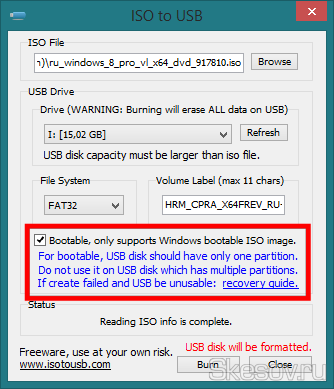
5. Для початку запису тиснемо кнопку Burn:
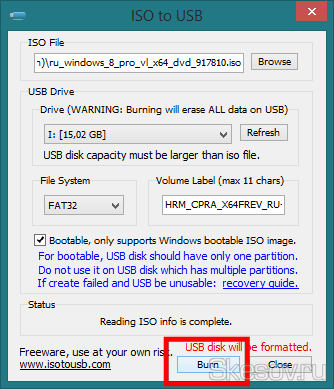
6. Програма ще раз попередить, що на флешці все зітреться. Перевіряємо, щоб на диску не було нічого важливого і тиснемо ОК:
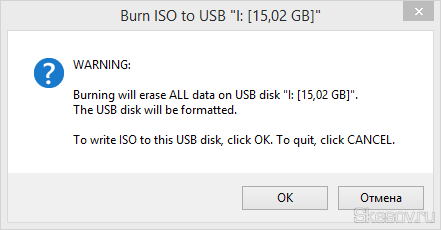
Якщо ви ставили галочку на створення завантажувального сектора, буде ще одне питання, на нього так само відповідаємо оптимістичним ОК.
7. Пішов процес запису:
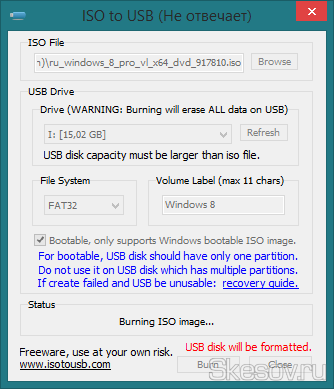
8. Після успішного завершення, програма покаже наступне вікно:
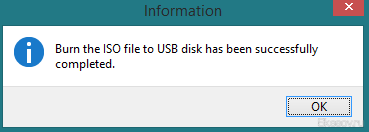
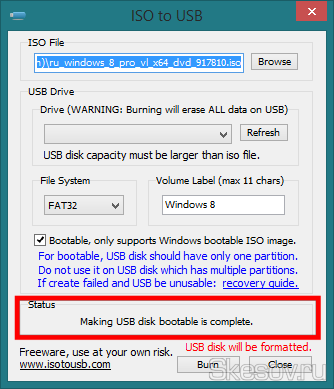
Образ записаний, і я можу спокійно встановлювати Windows з флеш-карти.
На цьому все. Сподіваюся ця стаття виявилася вам корисною, натисніть одну з кнопок нижче, щоб розповісти про неї друзям. Також підпишіться на оновлення сайту, введіть свій e-mail у полі праворуч.
Спасибі за увагу 🙂
Матеріал сайту Skesov.ru


